Similar presentations:
Представление о Power Point
1. Представление о Power Point
ПРЕДСТАВЛЕНИЕ ОPOWER POINT
2.
Треугольники11
Четырехугольники
4
3. Изучив эту тему, вы узнаете:
ИЗУЧИВ ЭТУ ТЕМУ, ВЫ УЗНАЕТЕ:Зачем
необходимо прикладное
приложение Power Point;
Каковы возможности Power Point по
подготовке презентаций;
Какова область применения Power
Point;
С какими объектами работает Power
Point;
Как создать слайд и настроить
интерфейс приложения.
4. Объекты в приложении Power Point
ОБЪЕКТЫ В ПРИЛОЖЕНИИ POWERPOINT
Презентация – это система взаимосвязанных
сложных объектов, которые в свою очередь состоят
из совокупностей более простых.
Презентация
Слайд 1
Текст
Рисунок
Слайд 2
Видеоролик
(клип)
Слайд …
Анимация
Звук
5.
СЛАЙД – ФРАГМЕНТ ПРЕЗЕНТАЦИИ, В ПРЕДЕЛАХ КОТОРОГОПРОИЗВОДИТСЯ РАБОТА НАД ЕЕ ОБЪЕКТАМИ
Инструменты в приложении Power Point
Инструменты
Контекстное
меню
Меню
Панель
стандартная
Панель
рисования
Панель
Панель
анимации
Панель
форматирования
6.
Структурапрезентации
Панель
Рисования
Панель
Стандартная
Панель
Форматирования
Область задач
7.
СОЗДАНИЕ СЛАЙДАЧтобы
создать новый слайд, нужно
выполнить команду Вставка – Создать
слайд или щелкнуть по кнопке
Создать слайд
8. Шаблон оформления
ШАБЛОН ОФОРМЛЕНИЯВыполнить
команду Формат –
Оформление слайда или щелкнуть
по кнопке Конструктор
9. Настройка анимации
НАСТРОЙКА АНИМАЦИИЩелкните на первом рисунке правой кн.
мыши и в контекстном меню выберите
Настройка анимации
Выполните последовательность команд:
Добавить эффект – Пути перемещения –
Нарисовать пользовательский путь –
Рисованная кривая.
Самостоятельно освойте инструмент
Рисованная кривая и его помощью
нарисуйте произвольную траектория
перемещения
10.
На вкладке Начало изменитеПо щелчку мыши, установите
После предыдущего
На вкладке Скорость
установите Очень медленно
11.
12.
13.
14.
15. Проверочная работа
ПРОВЕРОЧНАЯ РАБОТА1.
2.
3.
4.
5.
6.
7.








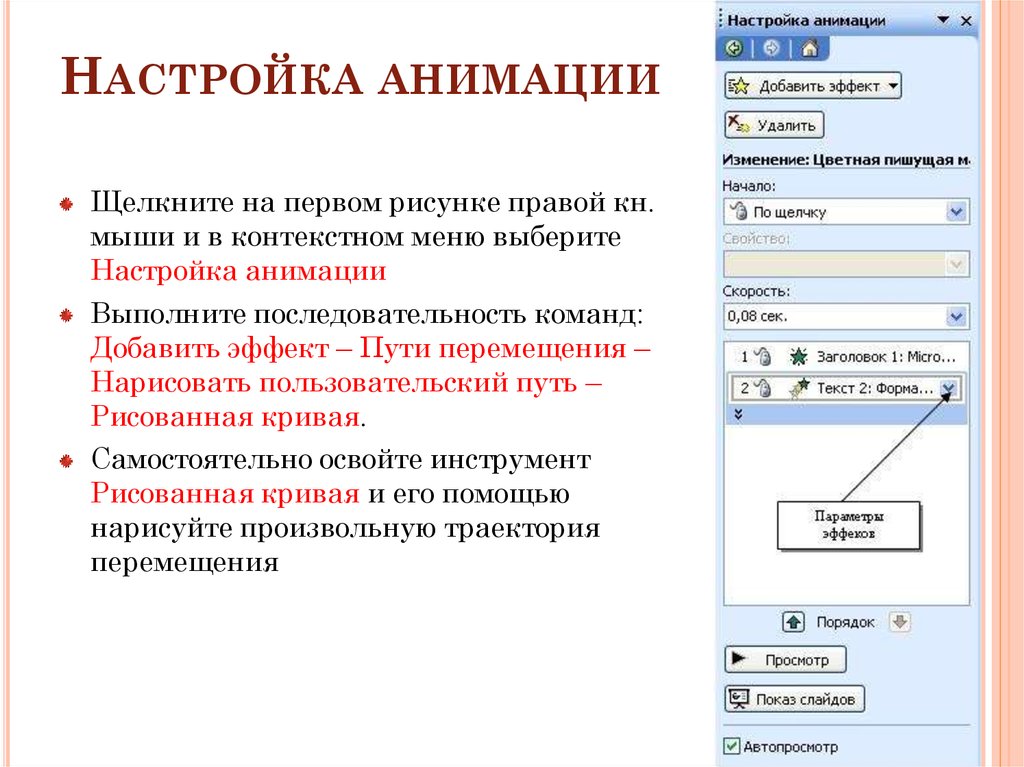
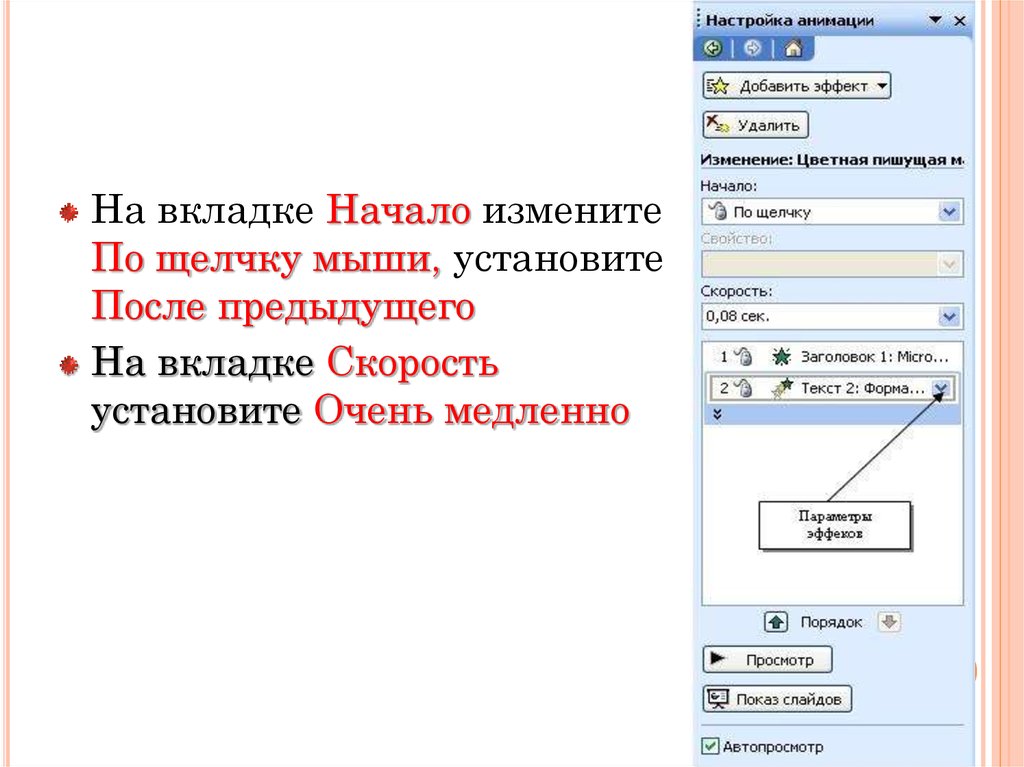



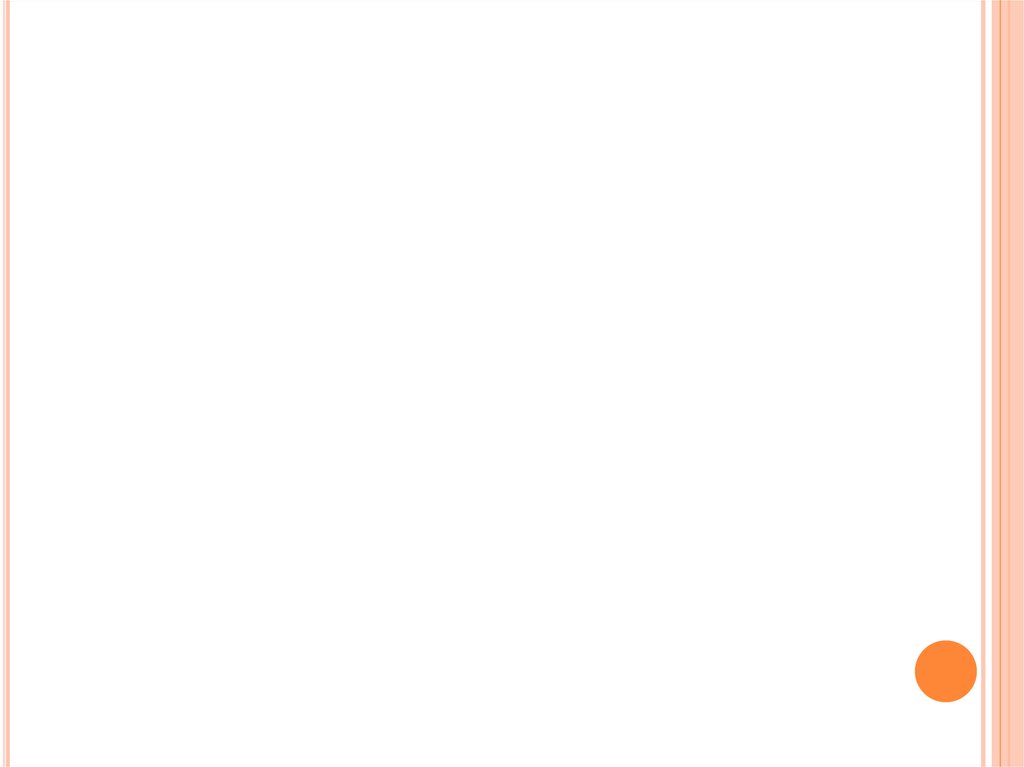


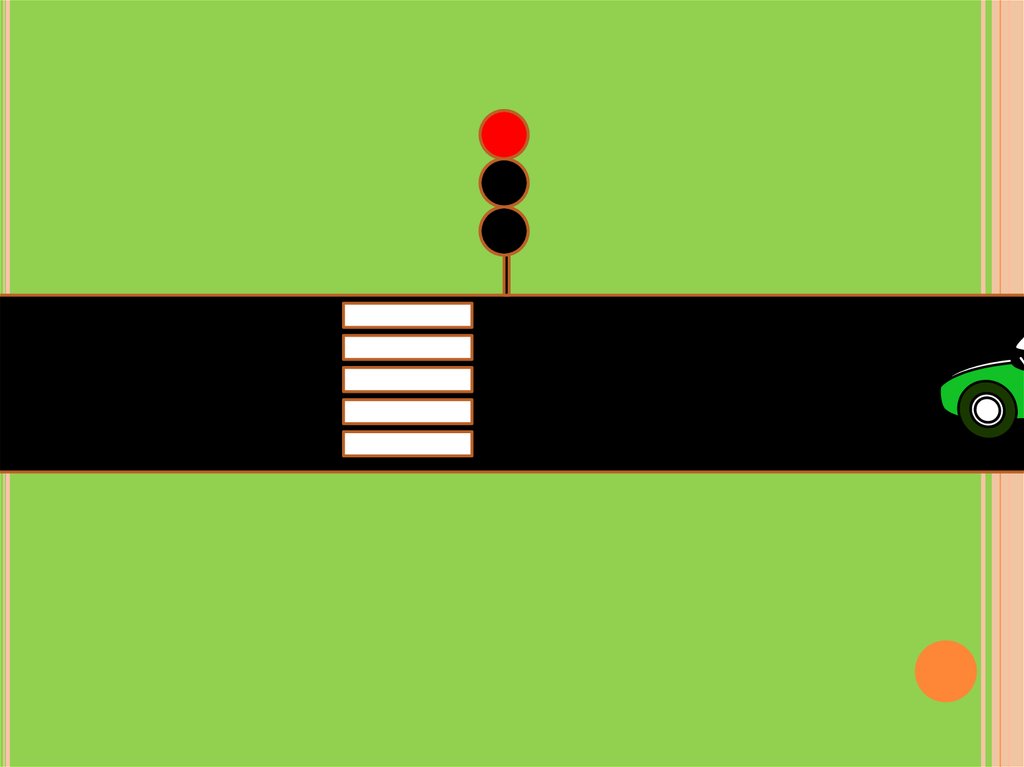
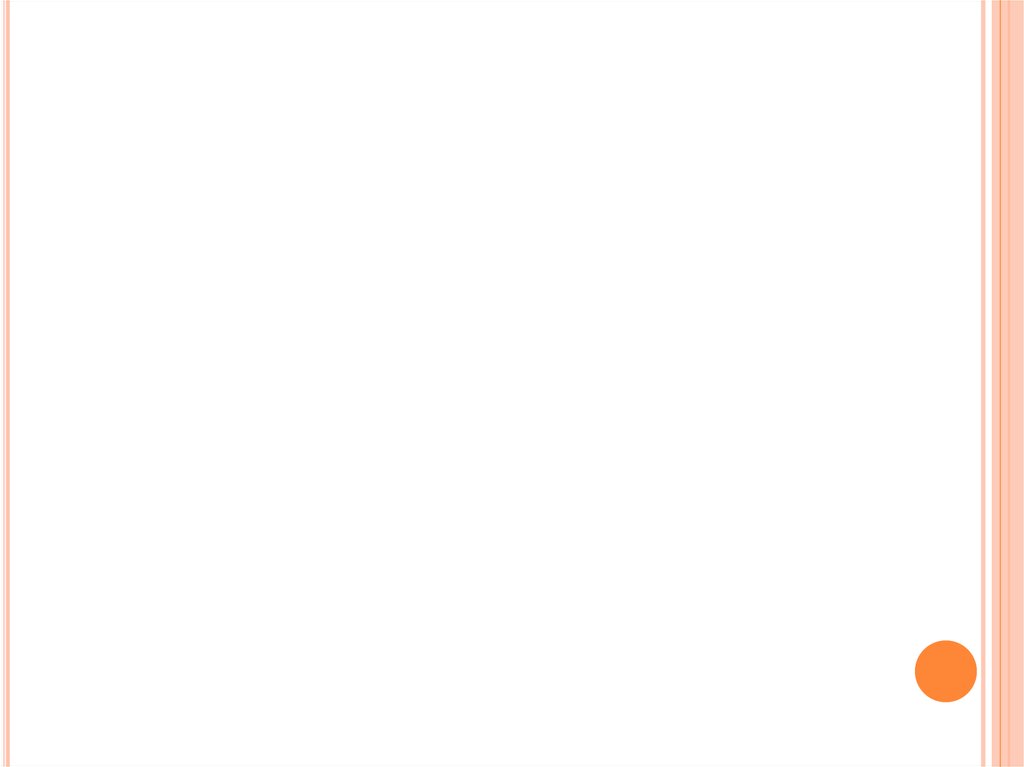
 software
software








